Sådan slår du undertekster til på Zoom

Lær hvordan du slår undertekster til på Zoom. Zooms automatiske undertekster gør det lettere at forstå opkaldsindholdet.
Google Play Instant Apps er en ting i et par år, og der er en chance for, at du aldrig har hørt om det. Hvad er Google Play Instant Apps? Kort sagt giver Google udviklere mulighed for at tilføje slanke forhåndsvisninger af deres apps med væsentlig funktionalitet. Ideen er, at brugerne skal teste apps uden at skulle installere dem. Alt i alt en nyttig funktion. Nogle brugere begyndte dog at få en fejl, der er tæt relateret til Instant Apps. Pop op-vinduet "Google Play Services til Instant Apps er stoppet" vises, og de kan ikke gøre meget.
Hvis du også har problemer med den samme fejl, skal du tjekke de trin, vi har angivet nedenfor. På den anden side, hvis du får "Google Play Services er stoppet", tjek denne artikel , hvor vi tilbyder nogle relevante løsninger.
Indholdsfortegnelse:
Hvordan løser du fejlen "Google Play Services for Instant-apps er stoppet"?
1. Ryd lokale data fra Google Play-tjenester og tilknyttede tjenester
Genstart først din enhed. Dette er den bedste start på enhver fejlfinding, og mange problemer løses med en simpel genstart. Hvis det ikke hjælper, og du stadig bliver mødt med konstante fejl, anbefaler vi også at rydde lokale data fra Google Play Services og et par flere Google-tjenester.
Googles tjenester, som du bør tjekke, er Google Play Services, Google Services Framework og Google Play Butik.
Sådan rydder du lokale data fra de førnævnte tjenester på din Android:
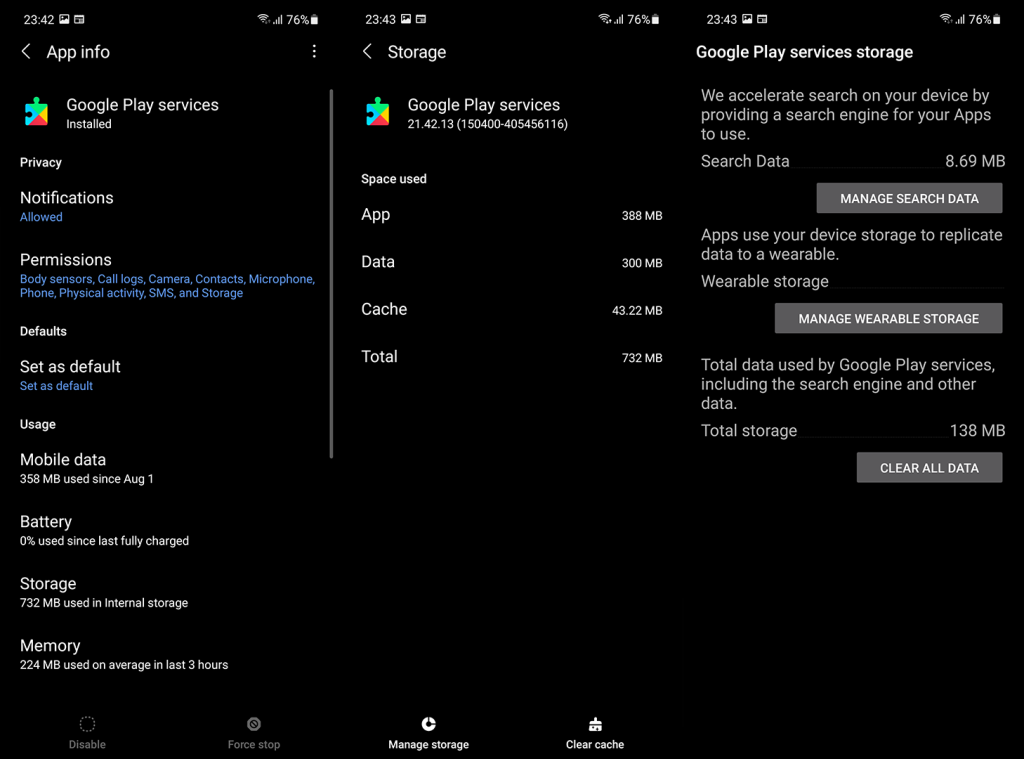
2. Afinstaller opdateringer fra Google Play Services
Hvis det ikke hjalp, anbefaler vi at afinstallere opdateringer fra Google Play Services. Google Play Services er den væsentlige systemtjeneste, der forbinder alle dine apps til din Google-konto og sikrer, at alle tredjepartsapps kan få adgang til Googles tjenester, såsom Maps eller WebView. Derfor påvirker det selvfølgelig, hvordan Instant Apps fungerer.
Du kan ikke afinstallere Google Play Services, og hvis du kan, risikerer du at gøre dit system ubrugeligt. Det du kan gøre er at afinstallere opdateringer og nulstille appen på den måde. Når du har gjort det, skal du genstarte din enhed og kontrollere, om problemerne fortsætter.
Sådan afinstallerer du opdateringer fra Google Play Services:
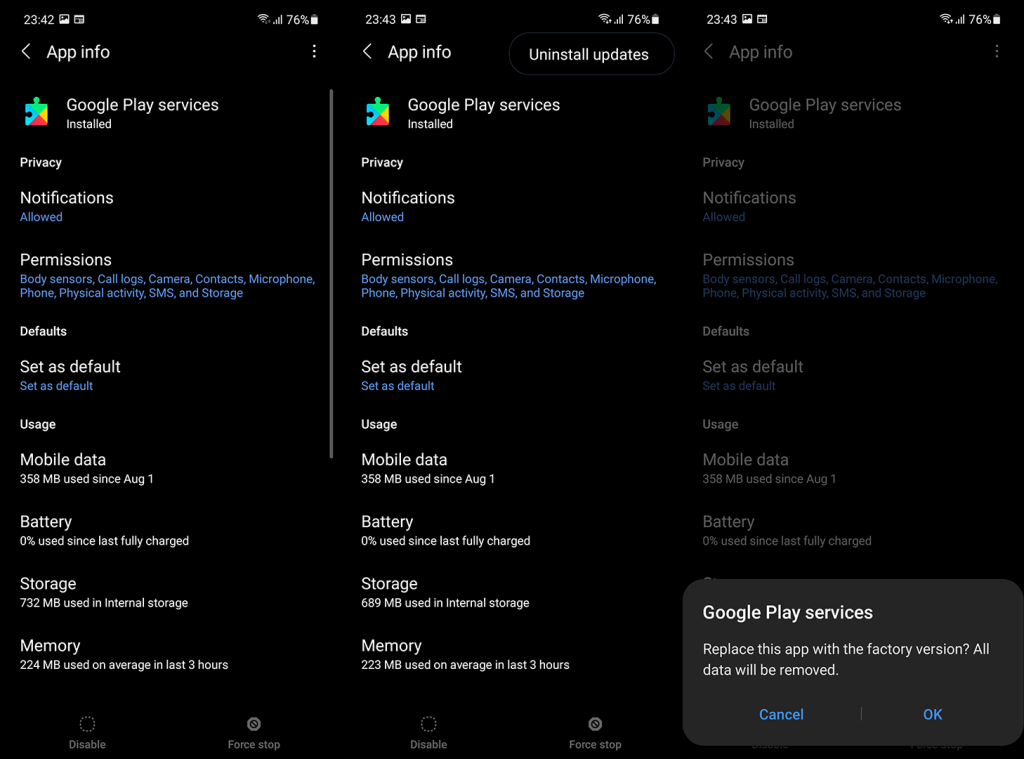
3. Deaktiver Instant apps
Dette er en oplagt løsning. Indstillingen er begravet i Play Butik-indstillinger og giver dig mulighed for at forbyde åbning af weblinks som instant-apps på din enhed. Når du har deaktiveret denne mulighed, bør fejlen stoppe med at poppe, og visse weblinks vil ikke føre til instant apps, men til websteder i stedet.
Sådan deaktiverer du Instant Apps på Android:

Du kan selvfølgelig stadig bruge Instant Apps, hvis du åbner links, der fører til dem i din browser.
4. Installer den seneste APK af Google Play Services
Den næste ting du kan prøve er at installere den nyeste APK af Google Play Services. Af en eller anden grund vil Android nogle gange ikke opdatere appen af sig selv, og du kan ikke gøre det manuelt. Den eneste tilbageværende mulighed er at sideloade og installere APK fra et tredjepartswebsted.
Vi har allerede skrevet meget om APK'er her , så sørg for at tjekke, hvad der er APK'er, og hvordan de kan forbedre din brugeroplevelse.
Sådan installerer du den seneste APK af Google Play Services på din Android:
5. Afinstaller Google Play Services til Instant Apps
Instant Apps-funktionen startede med test tilbage i 2017, og før de inkorporerede den i Google Play Services, havde denne funktion en separat tjeneste bekvemt kaldet Google Play Services for Instant Apps. Præcis den der giver problemer.
Så i 2021 bør du ikke se denne tjeneste, da Instant Apps nu er en del af Google Play Services. Men hvis du har en enhed med en gammel Android-version, som ikke er blevet opdateret i lang tid, er der stor sandsynlighed for, at tjenesten stadig er der. Og du bør nok afinstallere det for at løse problemet. Ideelt set ville du også få den seneste kompatible version af Google Play Services.
Sådan afinstallerer du Google Play Services til Instant Apps på Android:
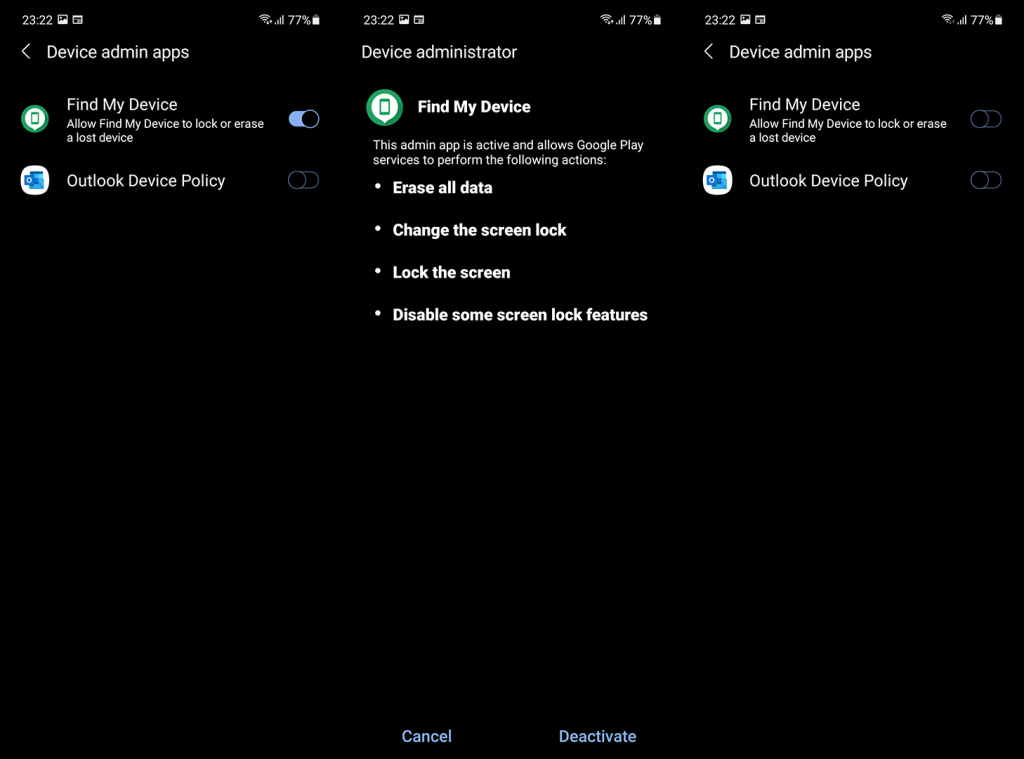
Glem ikke at genaktivere Find min enhed af åbenlyse sikkerhedsmæssige årsager.
6. Fjern og tilføj din Google-konto igen
En anden brugbar løsning er at fjerne din Google-konto og tilføje den igen. Alt på din Android-telefon er samlet under den konto, du brugte til at logge ind. Og hvis problemerne fortsætter, kan du prøve at løse dem ved at fjerne kontoen. Dette går forud for fabriksnulstilling, fordi du ikke mister nogen data efter at have fjernet kontoen, men sørg for at sikkerhedskopiere alt, så du kan gendanne beskeder, opkaldslogger og systemindstillinger.
Sådan fjerner og tilføjer du din Google-konto på Android:
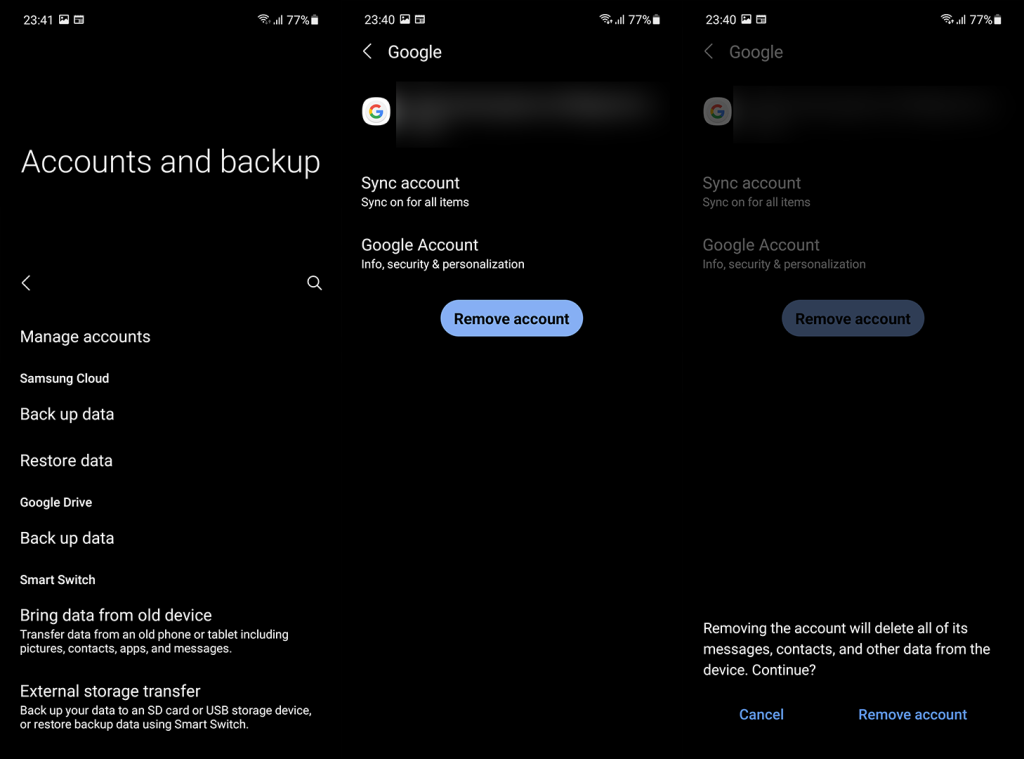
Du kan også starte i fejlsikret tilstand og kontrollere, om problemet opstår der. Hvis det ikke gør det, skal du afinstallere nyligt installerede apps og tjekke for forbedringer. Hvis fejlen bliver ved med at dukke op, skal du nulstille din enhed til fabriksindstillingerne som forklaret nedenfor.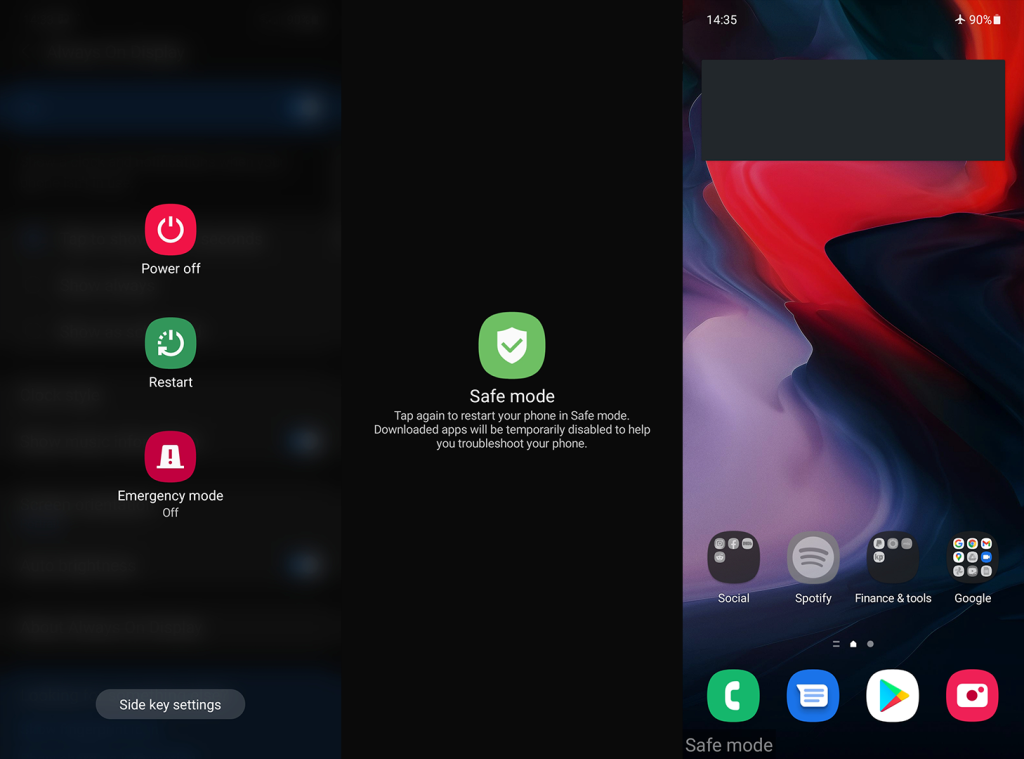
7. Nulstil din Android til fabriksindstillingerne
Endelig, hvis ingen af de foregående trin virkede for dig, er vi bange for, at fabriksindstillingen er det eneste, vi kan foreslå. Selvom det er trættende, er proceduren med at nulstille din enhed meget hurtigere i disse dage. Medmindre, selvfølgelig, dit internet er trægt, og du har en masse data at gendanne. Lær, hvordan du sikkerhedskopierer dine data, her .
Flere gange end ikke kan systemproblemer ikke rettes med regelmæssige fejlfindingstrin, og der er behov for en ren tavle for at få din enhed i orden. Dette anbefales især efter større systemopdateringer, da denne overgang ofte fører til problemer. Som en tommelfingerregel, så snart du får en ny Android-version, skal du sikkerhedskopiere alt og nulstille din smartphone for at undgå mulige problemer.
Med det i tankerne, her er, hvordan du nulstiller din Android til fabriksindstillingerne i nogle få enkle trin:
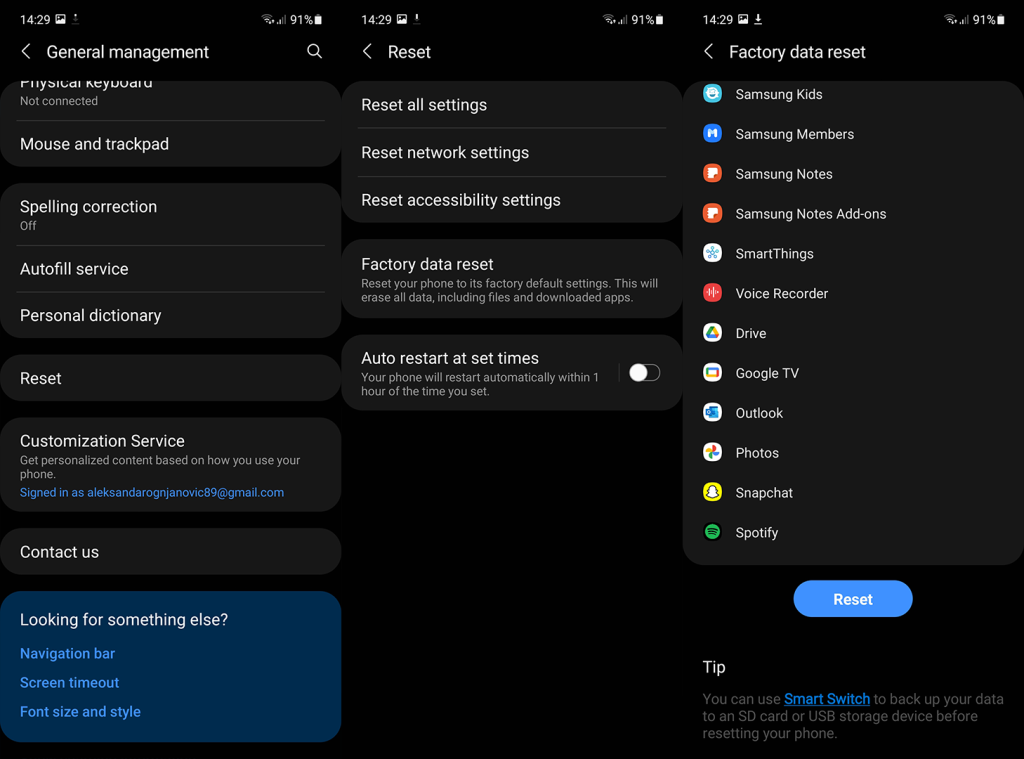
Du kan også rapportere problemet til Google Support, her . Og på den note kan vi afslutte denne artikel. Tak, fordi du læste med, og fortæl os, om du var i stand til at løse problemet med de trin, vi har angivet her. Kommentarafsnittet er lige nedenfor.
Lær hvordan du slår undertekster til på Zoom. Zooms automatiske undertekster gør det lettere at forstå opkaldsindholdet.
Modtager fejludskrivningsmeddelelse på dit Windows 10-system, følg derefter rettelserne i artiklen og få din printer på sporet...
Du kan nemt besøge dine møder igen, hvis du optager dem. Sådan optager og afspiller du en Microsoft Teams-optagelse til dit næste møde.
Når du åbner en fil eller klikker på et link, vil din Android-enhed vælge en standardapp til at åbne den. Du kan nulstille dine standardapps på Android med denne vejledning.
RETTET: Entitlement.diagnostics.office.com certifikatfejl
For at finde ud af de bedste spilsider, der ikke er blokeret af skoler, skal du læse artiklen og vælge den bedste ikke-blokerede spilwebsted for skoler, gymnasier og værker
Hvis du står over for printeren i fejltilstandsproblemet på Windows 10-pc og ikke ved, hvordan du skal håndtere det, så følg disse løsninger for at løse det.
Hvis du undrede dig over, hvordan du sikkerhedskopierer din Chromebook, har vi dækket dig. Lær mere om, hvad der sikkerhedskopieres automatisk, og hvad der ikke er her
Vil du rette Xbox-appen vil ikke åbne i Windows 10, så følg rettelserne som Aktiver Xbox-appen fra Tjenester, nulstil Xbox-appen, Nulstil Xbox-apppakken og andre..
Hvis du har et Logitech-tastatur og -mus, vil du se denne proces køre. Det er ikke malware, men det er ikke en vigtig eksekverbar fil til Windows OS.
![[100% løst] Hvordan rettes meddelelsen Fejludskrivning på Windows 10? [100% løst] Hvordan rettes meddelelsen Fejludskrivning på Windows 10?](https://img2.luckytemplates.com/resources1/images2/image-9322-0408150406327.png)




![RETTET: Printer i fejltilstand [HP, Canon, Epson, Zebra & Brother] RETTET: Printer i fejltilstand [HP, Canon, Epson, Zebra & Brother]](https://img2.luckytemplates.com/resources1/images2/image-1874-0408150757336.png)

![Sådan rettes Xbox-appen vil ikke åbne i Windows 10 [HURTIG GUIDE] Sådan rettes Xbox-appen vil ikke åbne i Windows 10 [HURTIG GUIDE]](https://img2.luckytemplates.com/resources1/images2/image-7896-0408150400865.png)
